私たちは相互接続された世界に住んでおり、あるデバイスから別のデバイスへの切り替えやアップグレードが当たり前になっています。ただし、新しいスマートフォンを購入するという楽しい経験には、メモなどのファイルを古いデバイスから新しいデバイスに転送する必要が生じます。 Androidにはメモを取るアプリがたくさんあります。このアプリはすでにデバイス上にありますが、すべてのデバイスに同じ Notes アプリが搭載されているわけではありません。そのため、転送方法が異なる場合があります。
全体として、メモの作成に使用するアプリに関係なく、メモを正常に移動できます。この記事では、メモを共有する方法を実証しました。 Android から Android にメモを転送する方法については、読み続けてください。

さまざまな理由で、ある Android から別の Android にメモを転送したい場合があります。最も一般的な理由は次のとおりです。
新しい携帯電話へのアップグレード:新しい Android デバイスに切り替えるときは、古い携帯電話から新しい携帯電話にメモを転送する必要があります。これにより、すべての重要な情報に簡単にアクセスできるようになり、他の電話でメモに引き続きシームレスにアクセスできるようになります。
デバイス間でメモを同期する:複数の Android デバイスを使用している場合は、デバイス間でメモを同期することができます。これらのメモを移動すると、どのデバイスからでも簡単にアクセスして編集できるようになり、最新で一貫したエクスペリエンスが保証されます。
メモをバックアップするには:データのバックアップを作成しておくことをお勧めします。メモを他の Android に転送すると、データの損失、デバイスの故障、または誤って削除した場合にアクセスできるコピーを作成できます。
他の人と共有する:メモを転送する目的は、Android デバイスを使用して他の人と共有することである場合があります。メモを転送すると、情報を共有したり、共同作業をしたり、他の人がメモにアクセスできるようにしたりするためのより良い方法になります。
そうは言っても、Android 間でメモを転送する方法は数多くあります。クラウド ストレージ サービス、アプリケーションの同期、またはエクスポート/インポート機能を使用できます。ただし、それはメモを取るアプリと利用可能なオプションによって異なります。
2 台の Android スマートフォン間でメモを共有するにはどうすればよいですか?以下に、最も簡単な方法を示します。
現在、数十億人が Samsung を使用しているため、Samsung 間で紙幣を転送する必要性も高まっています。 Samsung Cloud は、Samsung ユーザーがデータをバックアップできる便利なクラウド ストレージ サービスです。 Samsung ノート、リマインダー、カレンダー、ギャラリー、Samsung パス、連絡先などをバックアップできます。
ステップ 1:古い Samsung デバイスで、設定に移動し、「アカウントとバックアップ」をクリックします。
ステップ 2: 「 Samsung Cloud 」をタップし、Samsung Notes の同期を有効にします。すべての Samsung ノートは Samsung Cloud に同期されるため、いつでも復元できます。
ステップ 3:新しい Samsung デバイスで、Play ストアを開きます。次に、Samsung Notes をダウンロードしてインストールします。インストールが完了したら、アプリケーションを起動し、「設定」に移動します。多数のオプションが見つかります。
ステップ 4:リストされたオプションから「データのインポート」をクリックし、「 Samsung アカウント」をタップします。
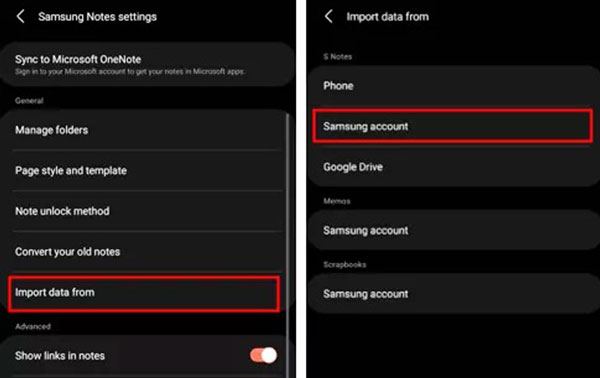
古い携帯電話からバックアップされたすべての Samsung ノートが新しいデバイスに復元されます。データの誤った取り扱いを防ぐために、デバイスの設定に移動し、Samsung Cloud との同期が有効になっていることを確認してください。
もしかしたらあなたが必要かもしれません: Android から iPhone に安全かつ簡単にメモを転送する [5 つの方法]
Smart Switch を使用すると、ユーザーはデバイス間でワイヤレスでファイルを転送できます。 1 つの要件は、このアプリケーションを両方のデバイスにインストールする必要があることです。このアプリケーションは Galaxy Store からダウンロードでき、無料で利用できます。このアプリを使用するとデータをすばやく転送できるため、便利で使いやすくなります。
注:ターゲット デバイスは Samsung である必要があります。
ステップ 1:両方の Samsung デバイスにアプリケーションをダウンロードします。データを受信する側とデータを送信する側。
ステップ 2:安定したワイヤレス接続を可能にするために、両方のデバイスが互いに近くにあることを確認します。接続を確立するには、Smart Switch に許可を与えます。次に、古い端末で「データを送信」をクリックし、新しい端末で「データを受信」をクリックします。
ステップ 3:古い Samsung 携帯電話で「ワイヤレス」をクリックします。次に、受信側の電話機でデバイスを選択し、「ワイヤレス」をクリックします。接続が確立したら、データを送信するためのアクセスを有効にします。
ステップ 4:新しい電話で送信するファイルを選択します。転送したいデータなので、Samsung Notes を選択できます。 「次へ」をタップします。転送手続きが開始されます。データの転送にかかる時間はデータのサイズによって異なります。転送プロセスが完了したら、「ホーム画面に移動」をタップします。

詳細: Samsung にメモをバックアップする場合は、次の方法を利用してください。
Google Sync を使用すると、メモを転送しながら、複数のデバイスに保存されているデータに簡単にアクセスできます。 Android スマートフォンでは、特定の機能にアクセスし、データ ストレージを合理化するために Google アカウントが必要です。 Android スマートフォンで Google Sync を有効にすると、メモを含むすべての重要なデータが Google アカウントにバックアップされます。このデータには別の Android デバイスから簡単にアクセスできます。
ステップ 1: Android デバイスの設定を開き、「アカウント」をクリックします。 「 Google 」をタップし、「アカウント同期」オプションを選択します。 「メモを残す」機能を必ず有効にしてください。
ステップ 2:古い Android デバイスで自動同期を設定した後。次に、他の Android スマートフォンの「設定」メニューに移動します。
ステップ 3: 「アカウントとバックアップ」をクリックします。次に、「アカウントを追加」オプションをクリックします。古いデバイスで使用していた認証情報を使用して、Gmail アカウントにログインします。
ステップ 4: 「メモ」の同期が有効になっていることを確認します。その後、メモはこの新しい Android デバイスに同期されます。

この簡単な方法では、Android デバイスの「電子メールで共有」機能を使用します。これは、2 台の Android デバイス間でメモを転送するための優れたテクニックです。
ステップ 1:古い携帯電話で Notes アプリケーションを起動します。新しい Android デバイスに転送したいメモを選択します。
ステップ 2: 「共有」アイコンをクリックし、「電子メールとして」を選択します。新しいメールページが開きます。
ステップ 3: 「宛先」フィールドに電子メールを入力します。次に「送信」をクリックします。
ステップ 4:新しい Android デバイスで電子メール アカウントにログインし、転送されたメモにアクセスします。新しい Android デバイスでメモにアクセスするには、電子メール アカウントにサインインするだけです。
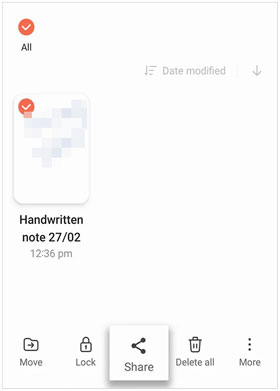
こちらもお読みください: [更新] iTunes から Android に音楽を簡単に転送する方法
別の Android に転送したいファイルがあるとします。 Samsung データ転送を使用できます。このアプリを使用すると、アプリから音楽、写真、連絡先、ドキュメント、SMS、ビデオ、通話履歴に至るまで、さまざまなファイルをシームレスに転送できます。さらに、Samsung デバイスだけでなく、LG、ZTE、Sony、Motorola、Google、OPPO、Xiaomi などもサポートします。
さらに、 Android から iOS へのファイルの転送もサポートしています。転送プロセスには時間がかかりません。クリックするだけで Android デバイス間でファイルを共有できます。共有するファイルのサイズは関係ありません。転送アプリにはファイル サイズの制限がありません。
私たちのほとんどは、Android デバイスでメモを取るのが好きです。それらは私たちが自分のアイデアを追跡し、リマインダーとして機能するのに役立ちます。これらは、スケジュールに従ってタスクを実行するのに役立つため、重要です。やるべきことを思い出させるものです。上記の方法を使用すれば、問題なくメモを転送できます。
さらに、古い Android から別の Android または iOS デバイスに他のデータを転送したい場合は、 Samsung Data Transferが最適なソフトウェアです。クリックするだけですべてのデバイス間でファイルを共有できる便利な方法を提供します。
関連記事
ワイヤレスでモーメントを共有: iPhone から Android に写真を Bluetooth で送信する方法
シームレス転送: Android から Android に着信音を転送する方法
Android から iPhone に切り替えてモバイル ジャーニーを向上させましょう
Mac から Android にファイルをスムーズに転送: データ交換を簡素化
実用的なアプローチでバックアップから Android 携帯電話を復元する [簡単ガイド]
Android から Android にデータを転送する 12 の優れたアプリ [ワンストップ転送]
Copyright © samsung-messages-backup.com All Rights Reserved.